Excel如何根据颜色计数求和?
1、首先打开WPS Excel表格,有些数据有底色。


2、然后在表格中框选编辑数据。

3、点击Ctrl+F,调出查找功能。
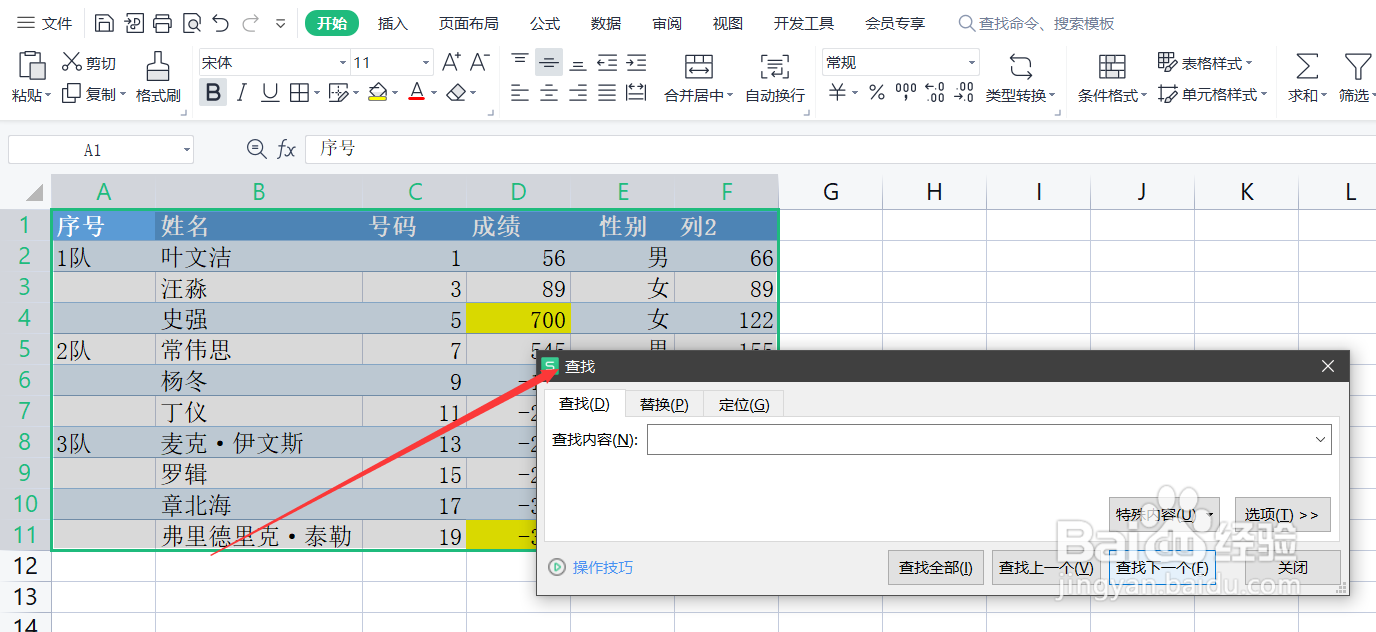
4、点击选项。

5、点击从单元格选取格式,选择背景颜色。

6、点击选取单元格颜色。

7、点击查找全部。

8、按下Ctrl+A,在下方可以看到求和和计数,说明成功根据颜色计数求和,如图所示。
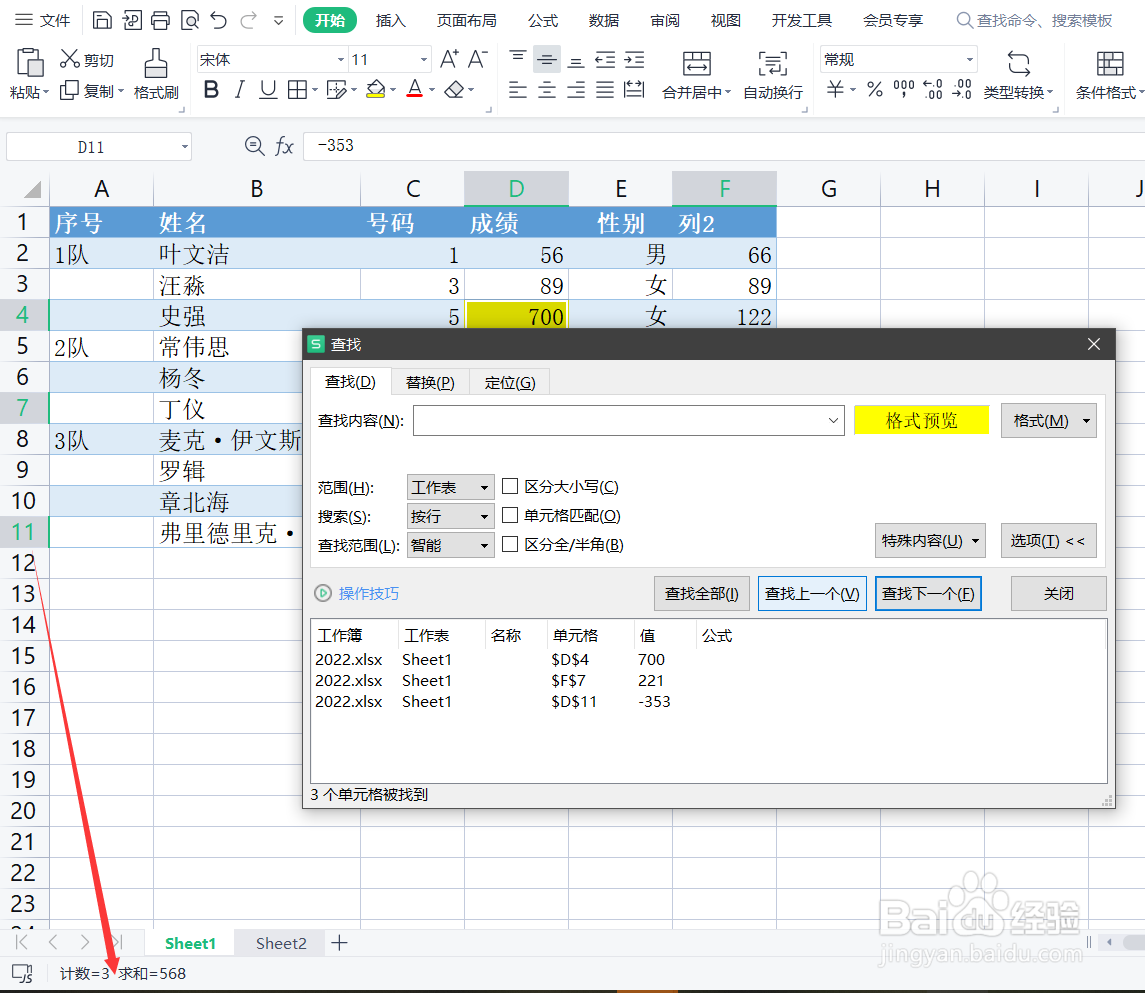
声明:本网站引用、摘录或转载内容仅供网站访问者交流或参考,不代表本站立场,如存在版权或非法内容,请联系站长删除,联系邮箱:site.kefu@qq.com。
阅读量:172
阅读量:43
阅读量:144
阅读量:110
阅读量:66